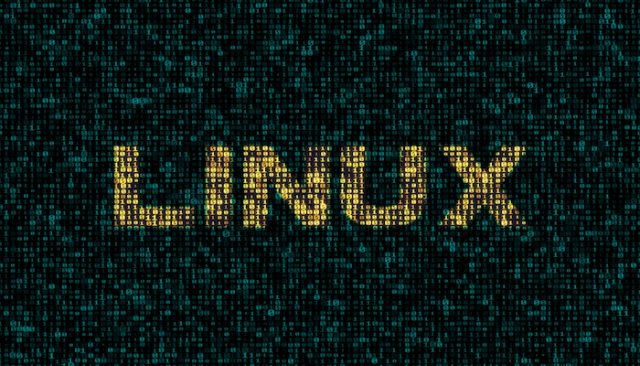Linux/隠しファイルの表示と作成【やり方は3つです】
こんにちは。
普段はIT業界についてのブログを執筆してるエンジニアです。
» 参考:プログラマーの年収は200万円以下です【IT業界の残酷な成功法則】
今回は、linuxについての解説記事です。

Linuxの隠しファイルについて調べる人
「Linuxの隠しファイルってどんなファイルでしょう?どうやって表示させる?自分でも隠しファイルを作れますか?」
こんな悩みを解決します。
この記事を書いている私はIT業界歴12年、うちサーバエンジニア歴6年、年収1,000万円ちょっとの金融系エンジニアです。IRIXやSolarisなどのUnixやmac、Linuxなど様々なUNIX系環境を扱ってきました。
これまでの経験を踏まえ、コマンドの解説に留まらず実務視点で利用方法を記事にしました。お役にたちましたら幸いです。
本記事で扱うのはLinux/Macのrmコマンドです
本記事では、LinuxまたはMac環境を前提にしています。それ以外のUNIX環境では一部の動作が異なることがあります。
本記事の内容
1. Linuxの隠しファイルとは?
- ファイル名が
.(ドット)から始まるものが隠しファイルです - ディレクトリも同様に
.(ドット)から始まるものは隠しディレクトリです - 隠しファイルや隠しディレクトリはオプションのないlsやfindではファイルが存在しても表示されません
隠しファイルの例
例えば、bash起動時に読み込まれる環境ファイル:~/.bashrcが隠しファイルの代表例です。
2. 隠しファイルを表示する
隠しファイルを表示する方法①:
ファイル名を直接指定する
隠しファイル:~/.bashrcをlsで表示する例を示します。
$ ls ~ ← .bashrcは表示されない $ ls ~/.bashrc .bashrc ← ファイル名を直接指定すれば、隠しファイルでも表示される
隠しファイルを表示する方法②:
隠しファイルを表示するオプションを使う
隠しファイル:~/.bashrcをlsで表示する例を示します。
$ ls ~ ← .bashrcは表示されない $ ls -a ~ .bashrc ← -aオプションを指定すれば、隠しファイルでも表示される
隠しファイルを表示する方法③:
findコマンドを使う
findコマンドは、オプションなしで隠しファイルを表示します。
$ find ~ .bashrc ← 隠しファイルでも表示される
3. 隠しファイルを作成する
隠しファイルを作成するには、ドット(.)から始まるファイル名にリネームするだけです。
$ touch a.txt $ ls a.txt ←ファイル名が表示される $ mv a.txt .a.txt $ ls $ ls -a .a.txt ←lsの-aオプションをつけないと表示されない
4. 運用業務上の注意点
隠しファイルは、普段触って欲しくないファイルに対して設定します。
.bashrcのような基本的な設定ファイル、皆が操作するようなディレクトリなどで効果を発揮します。
例えばバックアップした設定ファイルやプログラムをバックアップ元と同じ場所に置くと、ミドルウェアなどによって意図せず読み込まれ、メモリ上に展開される恐れがありますが、サブディレクトリとしてバックアップ用の隠しディレクトリを作成してそこにファイルをコピーする運用にすれば、意図しない読み込みを防ぐことができます。
一方でlsで表示されないため、存在確認が正しく行えず、行方知れずになったり処理対象に含めたい場合に対象外となってしまう恐れがあるため、こうした点に注意が必要です。
おわりに
今回は以上です。実務等で利用する場合の参考になりますと幸いです。